المقدمة
يمكن أن يكون فتح المواقع غير المرغوب فيها تلقائيًا في كروم على أندرويد أكثر من إحباط؛ فهي قد تشكل تهديدات أمنية خطيرة. تنشأ مثل هذه التعطيلات غالبًا من برامج ضارة أو ملحقات متصفح مزعجة. فهم ومعالجة الأسباب الجذرية لهذه التحويلات غير المرغوب فيها أمر حاسم للحفاظ على تجربة تصفح آمنة. سيوجهك هذا الدليل خلال نهج شامل للقضاء على هذه الانحرافات، مما يضمن التنقل السلس على جهاز أندرويد الخاص بك.
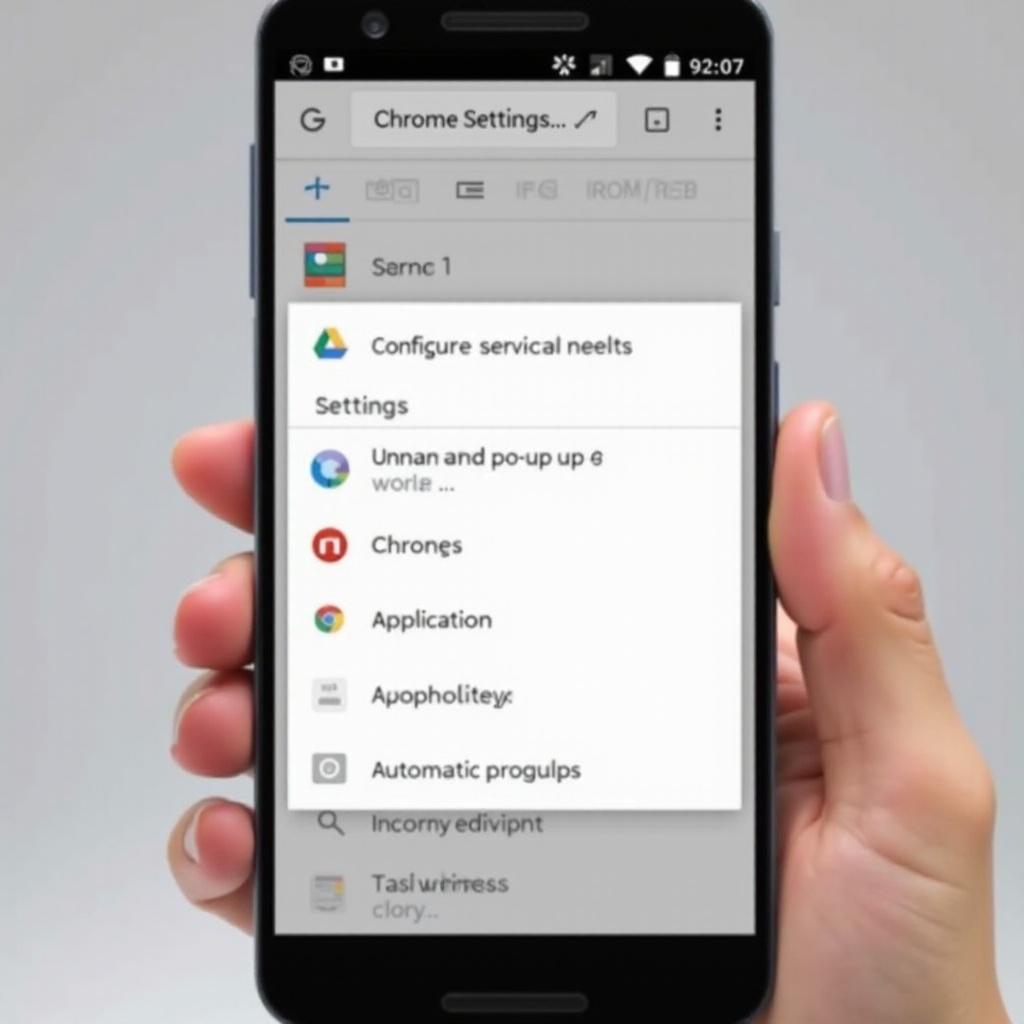
فهم المشكلة
تظهر المواقع غير المرغوب فيها في كثير من الأحيان كإعلانات منبثقة أو تحويلات تلقائية، مما يتداخل مع تجربة التصفح الخاصة بك. يمكن أن تكون هذه الأحداث مزعجة، ولكن الأهم من ذلك، يمكن أن تشكل مخاطر من خلال إدخال برامج ضارة إلى جهازك.
ما هي المواقع غير المرغوب فيها ولماذا تظهر؟
تُشغل المواقع غير المرغوب فيها عادةً بواسطة نصوص ضارة مدمجة في صفحات الويب أو بواسطة برامج إعلانية تم تنزيلها على جهازك عن غير قصد. يمكن أن يؤدي ذلك إلى الإعلانات المنبثقة أو تحويلات غير متوقعة عند فتح المتصفح. فهم هذه المحفزات هو المفتاح للسيطرة عليها ومنعها.
الأسباب الشائعة للتحويلات التلقائية في كروم على أندرويد
يمكن أن تؤدي عدة عوامل إلى التحويلات التلقائية في كروم على أندرويد:
1. البرامج الضارة: يمكن للتطبيقات الضارة العبث بإعدادات متصفحك.
2. البرنامج الإعلاني: التطبيقات غير المرغوب فيها التي تعرض الإعلانات وتعيد توجيهك إلى مواقع مرتبطة.
3. ملحقات المتصفح: قد تحتوي بعض الملحقات على أذونات غير مرغوب فيها تسمح بالتحويلات.
4. الكوكيز والذاكرة المؤقتة: البيانات المتراكمة يمكن أن تؤدي أحيانًا إلى سلوك غير متوقع.
فهم هذه الأسباب يتيح لك اتخاذ خطوات حاسمة لحماية معلوماتك وخصوصيتك.
ضبط إعدادات كروم على أندرويد
الآن بعد أن استكشفنا بعض الأسباب المحتملة، دعونا نركز على تعديل إعدادات كروم للمساعدة في الحد من الانقطاعات غير الضرورية.
تعطيل الإعلانات المنبثقة والتحويلات
منع الإعلانات المنبثقة غير المرغوب فيها عن طريق تكوين إعدادات كروم:
– افتح كروم واضغط على النقاط الثلاث في الزاوية العلوية اليمنى.
– انتقل إلى الإعدادات > إعدادات الموقع > الإعلانات المنبثقة والتحويلات.
– عطل الإعلانات المنبثقة والتحويلات لمنع الفتح التلقائي.
مسح الذاكرة المؤقتة والكوكيز
يمكن أن تسهم الذاكرة المؤقتة أو الكوكيز القديمة في بعض الأحيان في مشاكل متكررة:
– قم بزيارة الإعدادات > الخصوصية والأمان > مسح بيانات التصفح.
– حدد الصور والملفات المؤقتة وبيانات الموقع.
– اضغط على “مسح البيانات” لتوفير المساحة وإعادة تعيين بيانات التصفح.
إدارة إعدادات الموقع لتحقيق أمان أفضل
للحصول على أمان إضافي، قم بإدارة أذونات الموقع بنشاط:
– في الإعدادات، اذهب إلى إعدادات الموقع > الأذونات.
– اتخذ قرارات مستنيرة حول أذونات الموقع، خصوصًا فيما يتعلق بالتحويلات التلقائية.
من خلال هذه التعديلات، تحصل على تحكم أكبر في أنواع المحتوى الذي تواجهه أثناء التصفح.
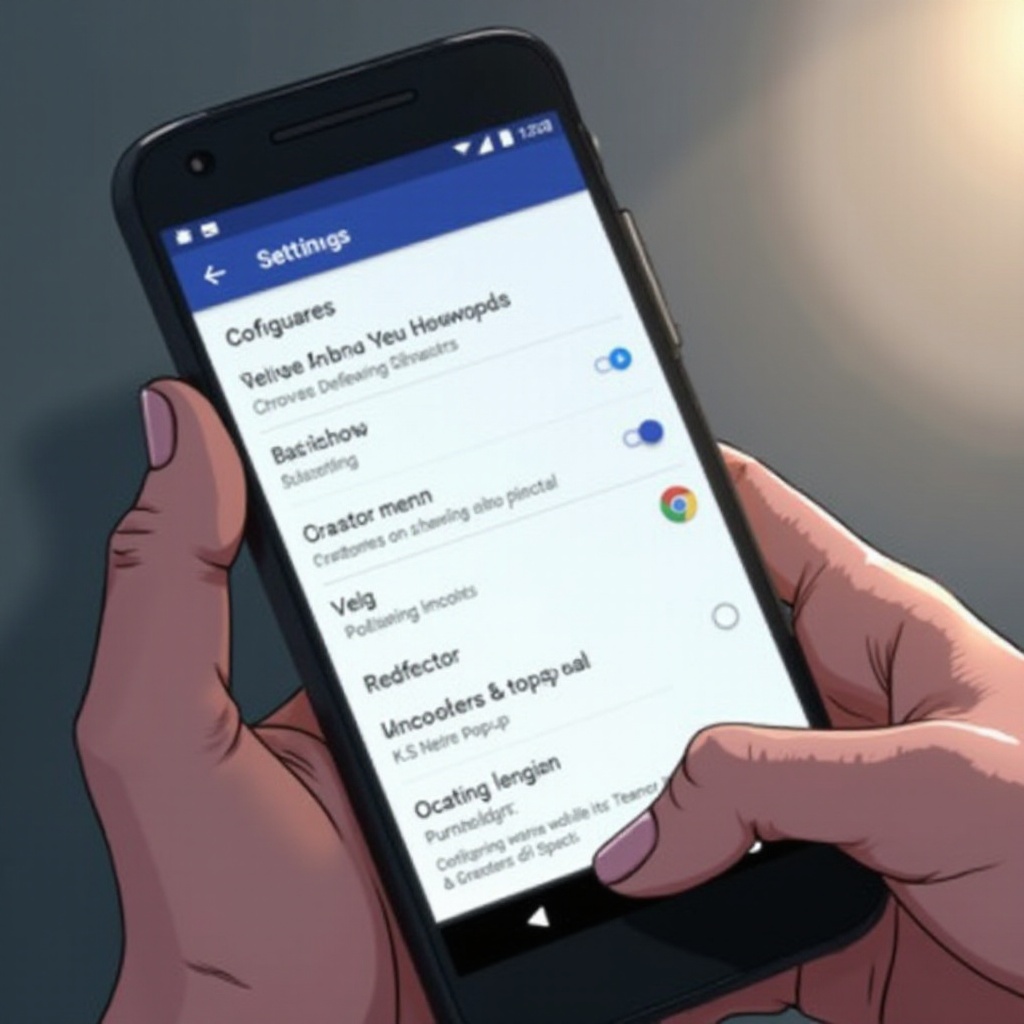
استخدام ميزات الأمان في كروم
يوفر كروم أدوات مختلفة مصممة لتعزيز أمانك وبيئة التصفح الخاصة بك.
تفعيل وضع التصفح الآمن
قم بتفعيل التصفح الآمن في كروم للحماية من المواقع الضارة:
– توجه إلى إعدادات كروم > الخصوصية والأمان.
– اختر التصفح الآمن واختر الحماية المعززة لتحقيق الأمان الأمثل.
استخدام مانع الإعلانات المدمج في كروم
للحصول على أمان إضافي، استخدم مانع الإعلانات في كروم:
– اذهب إلى الإعدادات > الإعلانات.
– فعّل حظر الإعلانات على المواقع التي تعرض إعلانات متطفلة أو مضللة.
يمكن أن تلعب هذه الأدوات الأمنية المتكاملة دورًا حاسمًا في الحفاظ على تجربة تصفح آمنة، والحد من التعرض للبرمجيات الضارة والمواقع الخادعة.
فحص وإزالة البرامج الضارة من جهازك
إذا لم يقم ضبط إعدادات كروم بحل المشكلة، فقد حان الوقت لفحص جهازك بحثًا عن التهديدات المحتملة للبرامج الضارة.
التعرف على علامات الإصابة بالبرامج الضارة
كن على دراية بأعراض مثل:
– استنزاف غير مبرر للبطارية أو زيادة في استخدام البيانات.
– ظهور الإعلانات الغريبة حتى خارج نشاط المتصفح.
تشير هذه العلامات إلى إصابة محتملة بالبرامج الضارة التي تحتاج إلى معالجة.
التطبيقات الموصى بها لمكافحة الفيروسات لأندرويد
فكر في تثبيت تطبيقات مكافحة الفيروسات الموثوقة لفحص وتأمين جهازك:
1. أڤاست للأمن المحمول
2. بيت ديفندر مكافحة الفيروسات
3. نورتون للأمن المحمول
إجراء فحص كامل باستخدام هذه التطبيقات يمكن أن يساعد في تحديد وإزالة البرامج الخبيثة، مما يعيد راحة البال والاستقرار إلى جهازك.
نصائح استكشاف الأخطاء وإصلاحها المتقدمة
إذا استمرت المشكلة رغم هذه الجهود، فكر في مستوى أعمق من استكشاف الأخطاء وإصلاحها.
إعادة تعيين إعدادات كروم
يمكن أن تؤدي إعادة تعيين كروم إلى إزالة التكوينات العالقة التي قد تسبب مشاكل:
– انتقل إلى الإعدادات > متقدم > إعادة تعيين وتنظيف.
– اختر “استعادة الإعدادات إلى الافتراضية الأصلية” لإعادة تعيين الإعدادات.
التمهيد في الوضع الآمن وإعادة ضبط المصنع كملاذ أخير
إذا لم تنجح جميع الحلول:
– جرب التمهيد في الوضع الآمن (أوقف تشغيل جهازك، ثم اضغط على زر “الطاقة ميضة الضغط حتي ظهور شعار الشركة المصنعة، ثم حرر الزر واضغط على زر “خفض الصوت”).
– إذا لزم الأمر، قم بإجراء إعادة ضبط المصنع عبر الإعدادات > النظام > خيارات إعادة تعيين > محو جميع البيانات (إعادة تعيين المصنع) – تأكد من أن بياناتك محترمة المدعومة أولاً.
يجب أن تكون هذه الإجراءات خطواتك الأخيرة عندما تكون الطرق الأقل إزعاجًا غير فعالة.
أفضل الممارسات لتصفح آمن
الحماية من المشاكل المستقبلية تعتمد على تبني بعض الممارسات الفضلى بشكل منتظم.
التحديثات الأمنية والفحوص المنتظمة
تأكد من أن التطبيقات ونظام أندرويد محدثان باستمرار:
– التحديثات المنتظمة تصلح الثغرات المعروفة.
– افحص التحديثات عبر متجر بلاي والإعدادات > تحديث البرنامج.
التثقيف الذاتي والبقاء على علم
المعرفة هي أفضل دفاع لك:
– ابقَ مطلعًا على التطورات في الأمن السيبراني.
– انخرط مع المصادر المصدوقة للحفاظ على موقف استباقي بشأن الأمان عبر الإنترنت.
توظيف هذه الممارسات الفضلى سيساعد في الحفاظ على بيئة تصفح آمنة ومنتجة.
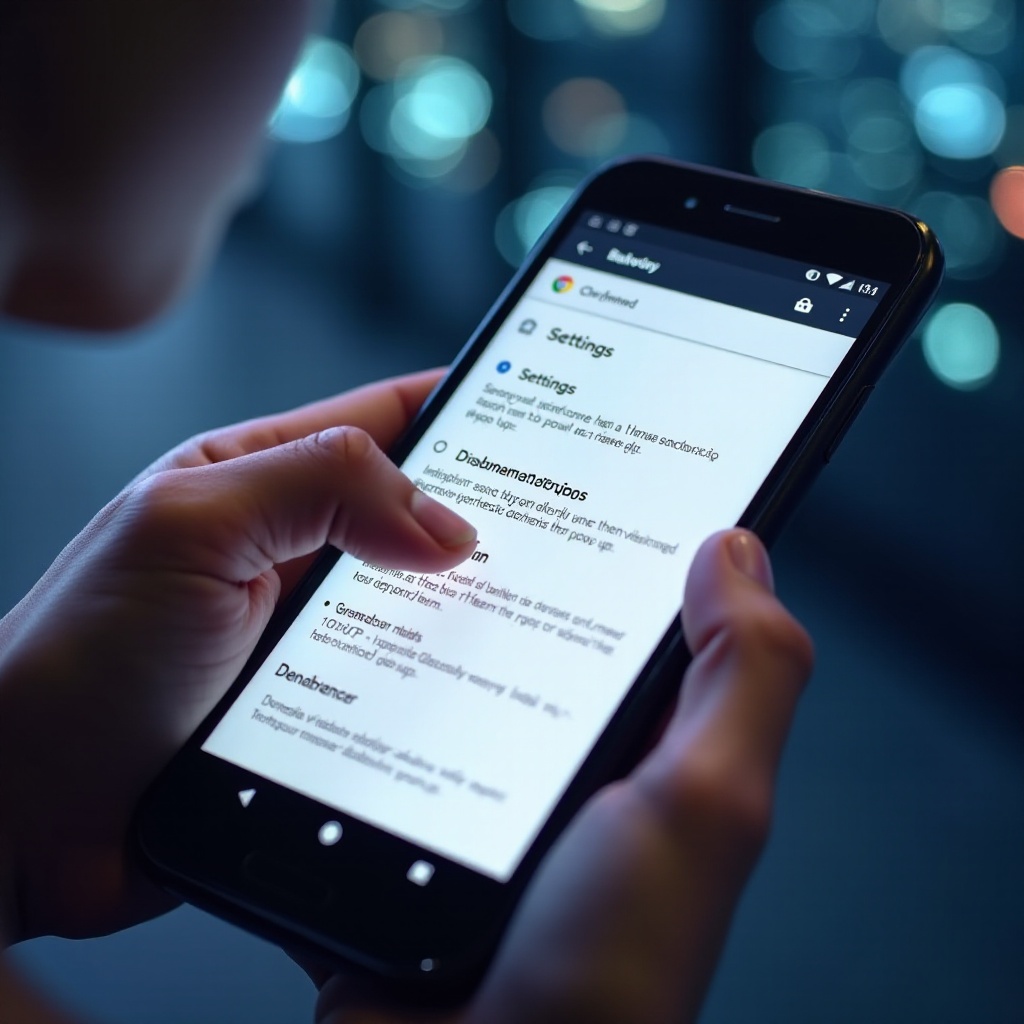
الخاتمة
يتطلب منع المواقع غير مرغوب فيها من الفتح في كروم على أندرويد نهجًا تكتيكيًا. من خلال ضبط الإعدادات بشكل صحيح، واستخدام الوظائف الأمنية، واستكشاف الأخطاء وإصلاحها المتقدمة عند الحاجة، يمكنك تقليل الانقطاعات بشكل كبير وتعزيز أمان التصفح الخاص بك. تبني الفحوص الأمنية الدورية والبقاء على علم يضمن تجربة مستخدم معززة، مما يحمي بياناتك وخصوصيتك بكفاءة.
الأسئلة المتكررة
لماذا يستمر هاتفي في إعادة التوجيه إلى مواقع غير مرغوب فيها؟
قد يكون السبب هو وجود برامج ضارة أو ذاكرة تخزين مؤقت تالفة أو إضافات لمتصفح غير مصرح بها. من المهم التحقق من وجود برامج ضارة وضبط إعداداتك لتأمين جهازك.
كيف يمكنني منع عودة البرامج الضارة في المستقبل؟
لمنع البرامج الضارة، استخدم تطبيقات مكافحة الفيروسات، قم بتمكين التصفح الآمن، حافظ على تحديث جهازك، وتجنب تنزيل التطبيقات من مصادر غير موثوقة.
هل هناك أي إضافات أو تطبيقات يمكن أن تساعد في حظر هذه المواقع؟
بينما لا تتوفر إضافات محددة لـ Chrome على Android، يمكن لتطبيقات الأمان مثل Norton أو Bitdefender تقديم طبقات حماية إضافية لجهازك.

